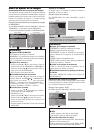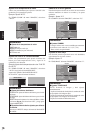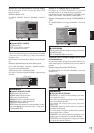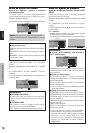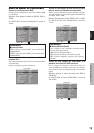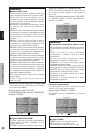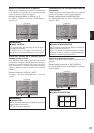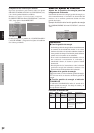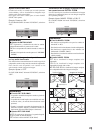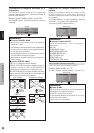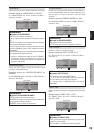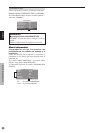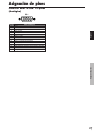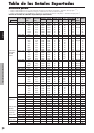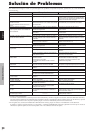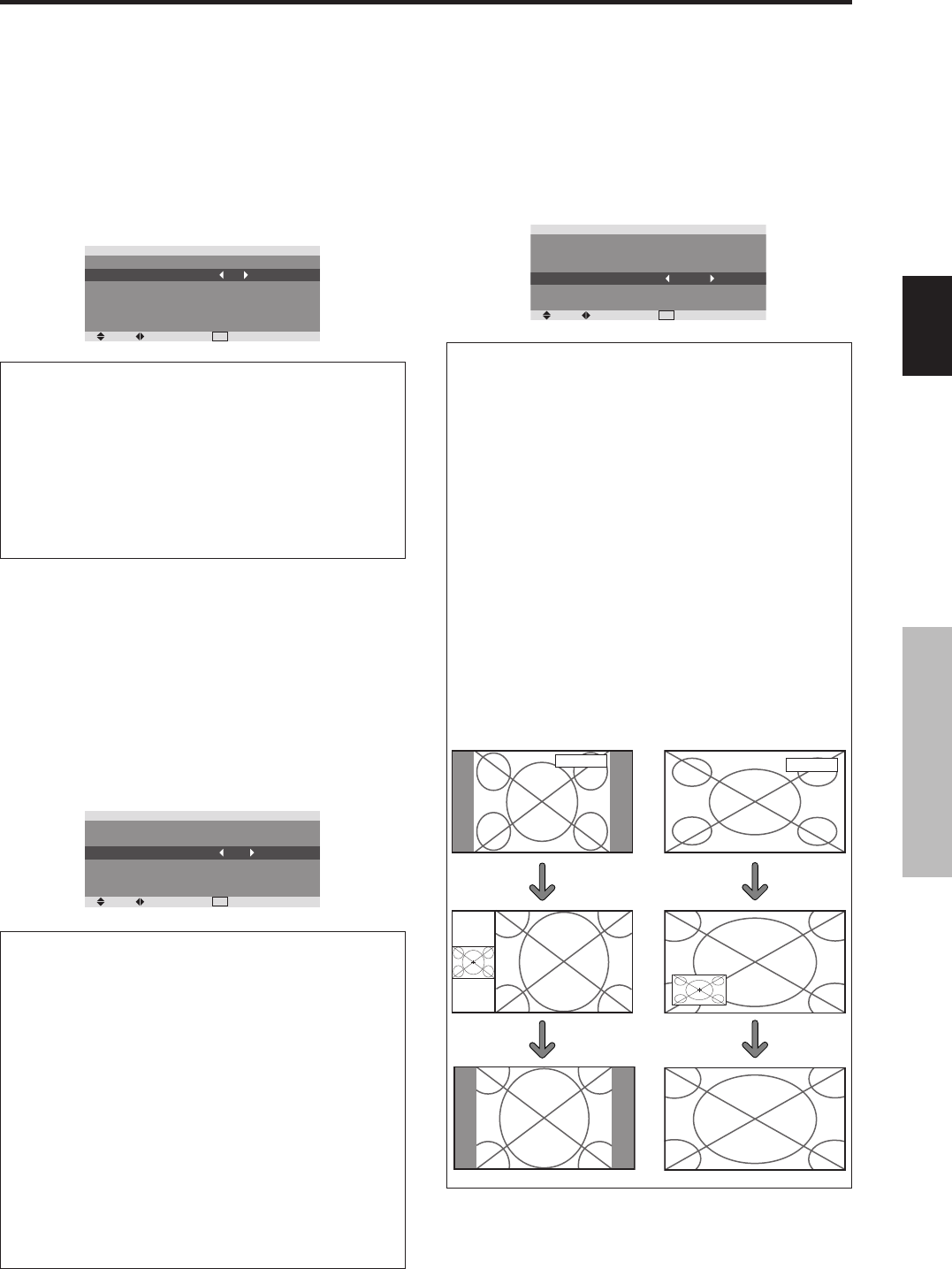
23
Sp
Español
Controles OSD (en pantalla)
Ajuste de ENTRADA SKIP
Cuando esté en ON, las señales que no estén presentes
serán omitidas y sólo se visualizarán las imágenes cuyas
señales estén siendo transmitidas.
Este ajuste sólo tiene validez para el botón INPUT
SELECT del aparato.
Ejemplo: Puesto en “ON”
En “ENTRADA SKIP” del menú “FUNCION”, seleccione
“ON”.
SEL. ADJ.
EXIT
RETURN
FUNCION
AHORRO ENERG
ENTRADA SKIP
DET. SUB. IMAG
NAVEG. ZOOM
CONGEL. IMAG.
LARGA DURAC.
: OFF
: ON
: AUTO
: INF. IZQ
: S BY S1
: MANUAL
Información
Ⅵ Ajustes de ENTRADA SKIP
OFF: Exploración y visualización de todas las señales
independientemente de la presencia de la señal.
ON: Si no está presente una señal de entrada se omite esa
señal.
* Durante la búsqueda de entrada aparecerá “AHORRO
ENERG”.
Borrado de la imagen de subpantalla cuando
no hay señal de entrada
Esta función borra automáticamente el cuadro negro de la
subpantalla cuando no hay señal de entrada de subpantalla.
Esta función está disponible solo cuando se ha
seleccionado el modo imagen-en-imagen.
Ejemplo: Ajustar a “OFF”
En “DET. SUB. IMAG” del menú “FUNCION”, seleccione
“OFF”.
SEL. ADJ.
EXIT
RETURN
FUNCION
AHORRO ENERG
ENTRADA SKIP
DET. SUB. IMAG
NAVEG. ZOOM
CONGEL. IMAG.
LARGA DURAC.
: OFF
: OFF
: OFF
: INF. IZQ
: S BY S1
: MANUAL
Información
Ⅵ Función DET. SUB. IMAG
* La pantalla secundaria desaparece cuando se pierde la
señal de entrada.
* La perdida de la señal implica una condición en la cual
la señal de vídeo y la señal de sincronización no están
presentes.
* Cuando la pantalla secundaria ha desaparecido, las
funciones NAVEG. ZOOM y CONGEL. IMAG. no
funcionarán. El botón WIDE tampoco funcionará.
Ⅵ Ajustes DET. SUB. IMAG
AUTO: El cuadro negro desaparece 3 segundos después
de que se pierde la señal de entrada.
OFF: Desactiva la función DET. SUB. IMAG.
Visualización de la imagen completa durante
las operaciones de DIGITAL ZOOM
Use esta función para visualizar la totalidad de la imagen
dentro de la subpantalla junto con una imagen ampliada
de la pantalla principal.
Ejemplo: Ajuste “NAVEG. ZOOM” a “S BY S”
En “NAVEG. ZOOM” del menú “FUNCION”, seleccione
“S BY S”.
SEL. ADJ.
EXIT
RETURN
FUNCION
AHORRO ENERG
ENTRADA SKIP
DET. SUB. IMAG
NAVEG. ZOOM
CONGEL. IMAG.
LARGA DURAC.
: OFF
: OFF
: ON
: S BY S
: S BY S1
: MANUAL
Información
Ⅵ Función NAVEG. ZOOM
* Esta función está disponible solo para las señales de
entrada PC1 o PC2.
* Esta función no funciona durante el modo multipantalla.
* Esta función no se puede llevar a cabo mientras esté
funcionando CONGEL. IMAG.
* Esta función se cancelará al establecer una visualización
a doble pantalla.
Ⅵ Ajustes NAVEG. ZOOM
OFF: No se visualizará la imagen completa en la
subpantalla.
S BY S: Se visualizará la imagen completa en la
subpantalla del modo lado-a-lado.
INF. IZQ~SUP. IZQ: Se visualizará la imagen completa
en la subpantalla del modo imagen-en-imagen.
PC1DSUB
PC1DSUB
Lado-a-Lado Imagen-en-Imagen
botón Zoom+/-
botón SINGLE